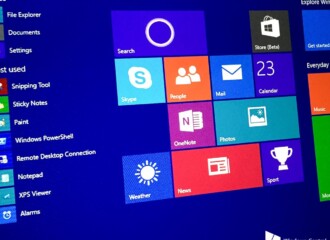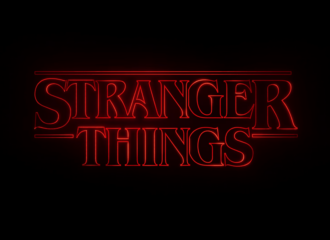آموزش نحوه آپدیت کردن کارت گرافیک Nvidia در ویندوز ۱۰

برخی از کاربران ویندوز ۱۰ ممکن است نحوه آپدیت کردن کارت گرافیک خود را ندانند یا پس از آپدیت کردن درایور با مشکل مواجه شوند. به همین دلیل ما در این مقاله آموزش نحوه آپدیت کردن کارت گرافیک Nvidia در ویندوز ۱۰ را برای شما تهیه کردهایم. در ادامه با دنیای بازی همراه باشید.
نحوه آپدیت کردن کارت گرافیک Nvidia در ویندوز ۱۰ از طریق بخش آپدیتهای ویندوز
شما میتوانید درایورهایی که تاییدیهی WHQL دارند را از طریق بخش آپدیتهای ویندوز بهروزرسانی کنید. برای این کار باید به بخش Settings رفته، سپس وارد بخش Update & Security شوید. در نهایت کافی است گزینهی Check For Updates انتخاب کنید.
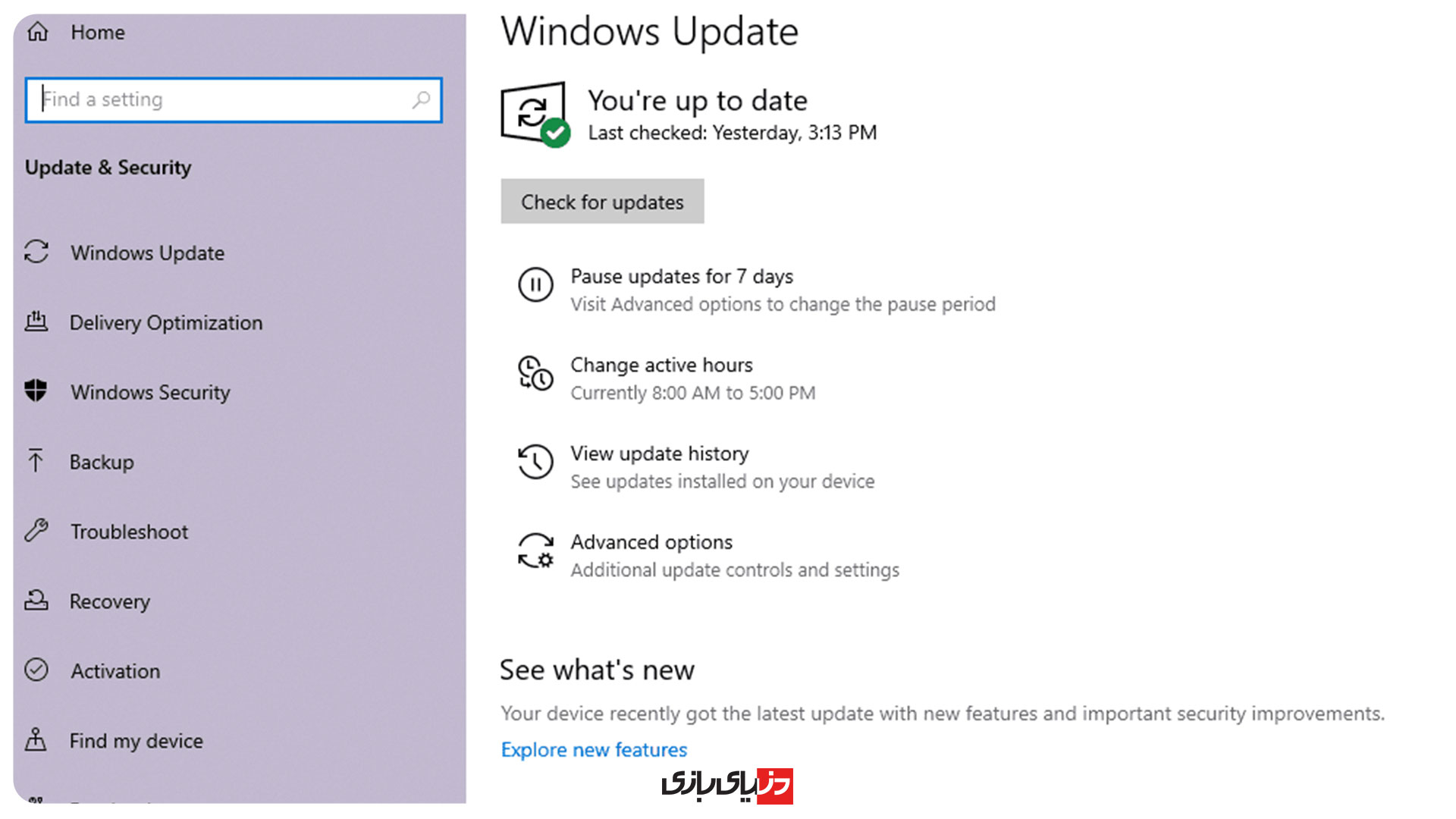
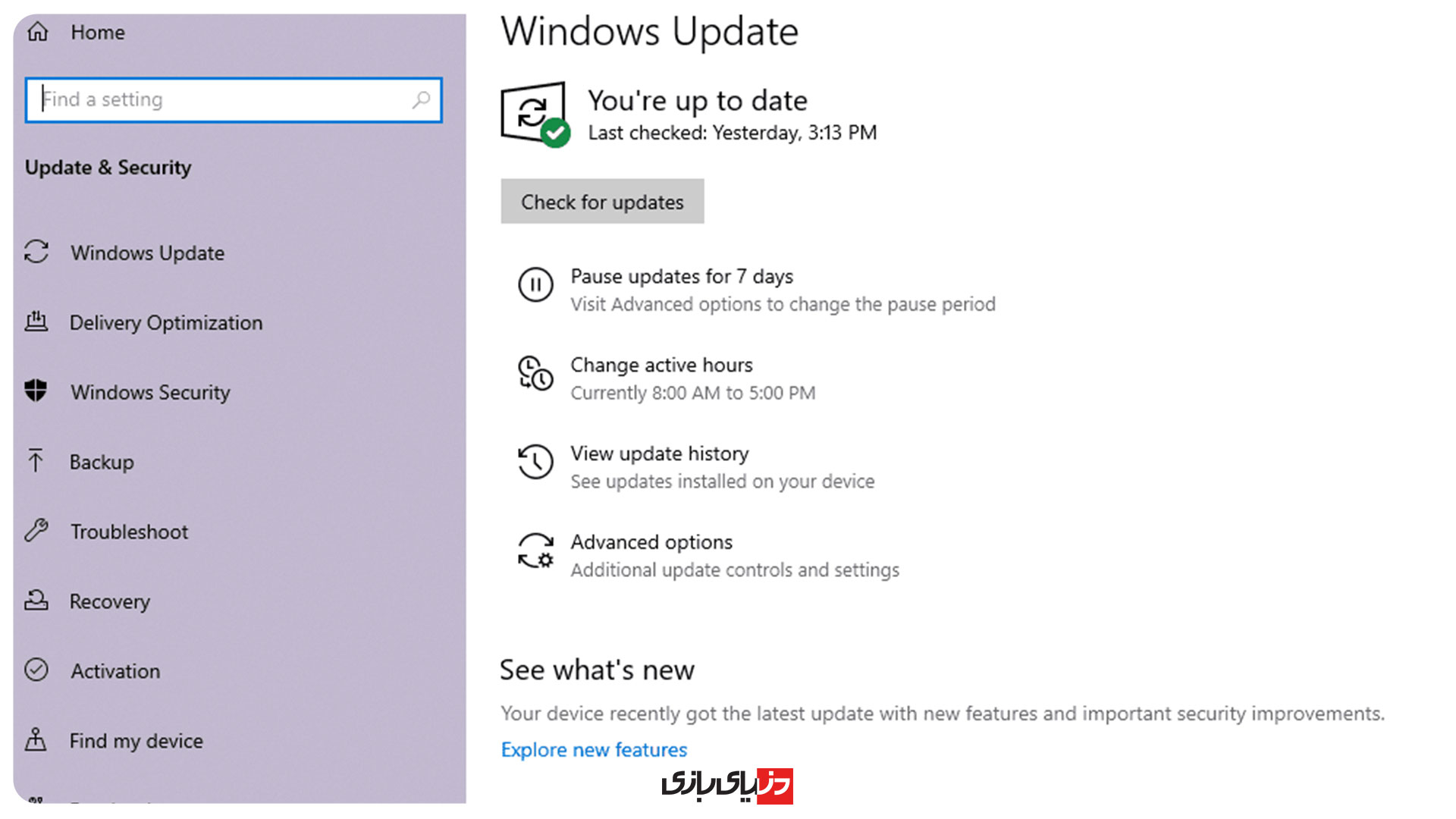
کمی صبر کنید تا ویندوز ۱۰ در صورت وجود آپدیت کارت گرافیک، آن را به شما ارائه دهد. اگر آپدیتی دردسترس بود، منتظر شوید تا به طور کامل نصب شود. اگر مشکل خاصی به وجود نیاید، بروز رسانی با موفقیت نصب خواهد شد. با این حال اگر از طریق بخش آپدیتهای ویندوز نتوانستید کارت گرافیک تان را به روز رسانی کنید، میتوانید از طریقه های دیگر بهره ببرید.
نحوه بهروزرسانی کارت گرافیک های فاقد تاییدیه WHQL از طریق بخش آپدیتهای ویندوز
یکی از مشکلاتی که بسیاری از کاربران از آن رنج میبرند این است که ویندوز ۱۰ اجازه نمیدهد درایورهای فاقد تاییدیه WHQL بهروز شوند. اگر میخواهید از این مشکل رهایی پیدا کنید، میتوانید اقدامات زیر را انجام دهید:
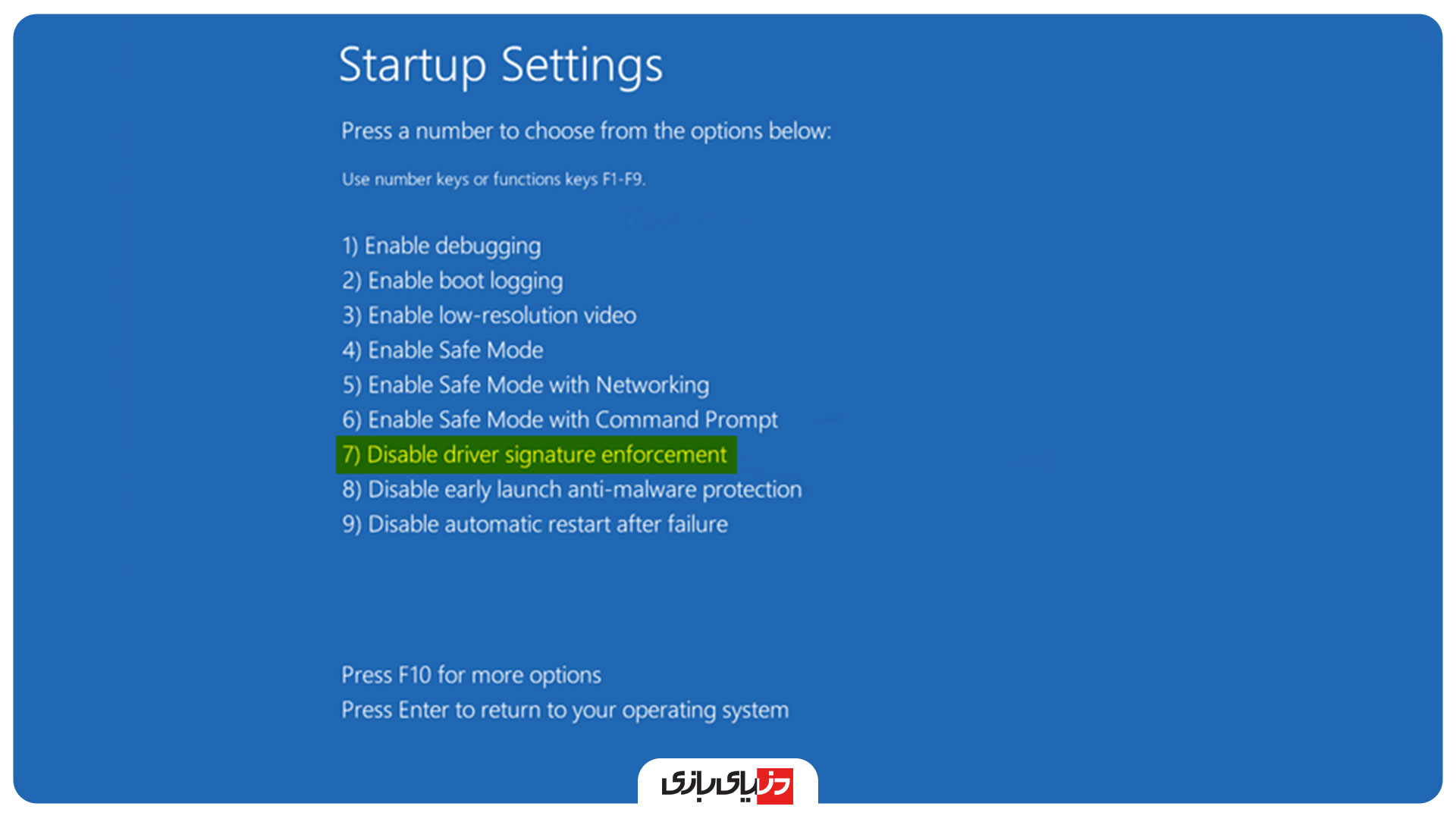
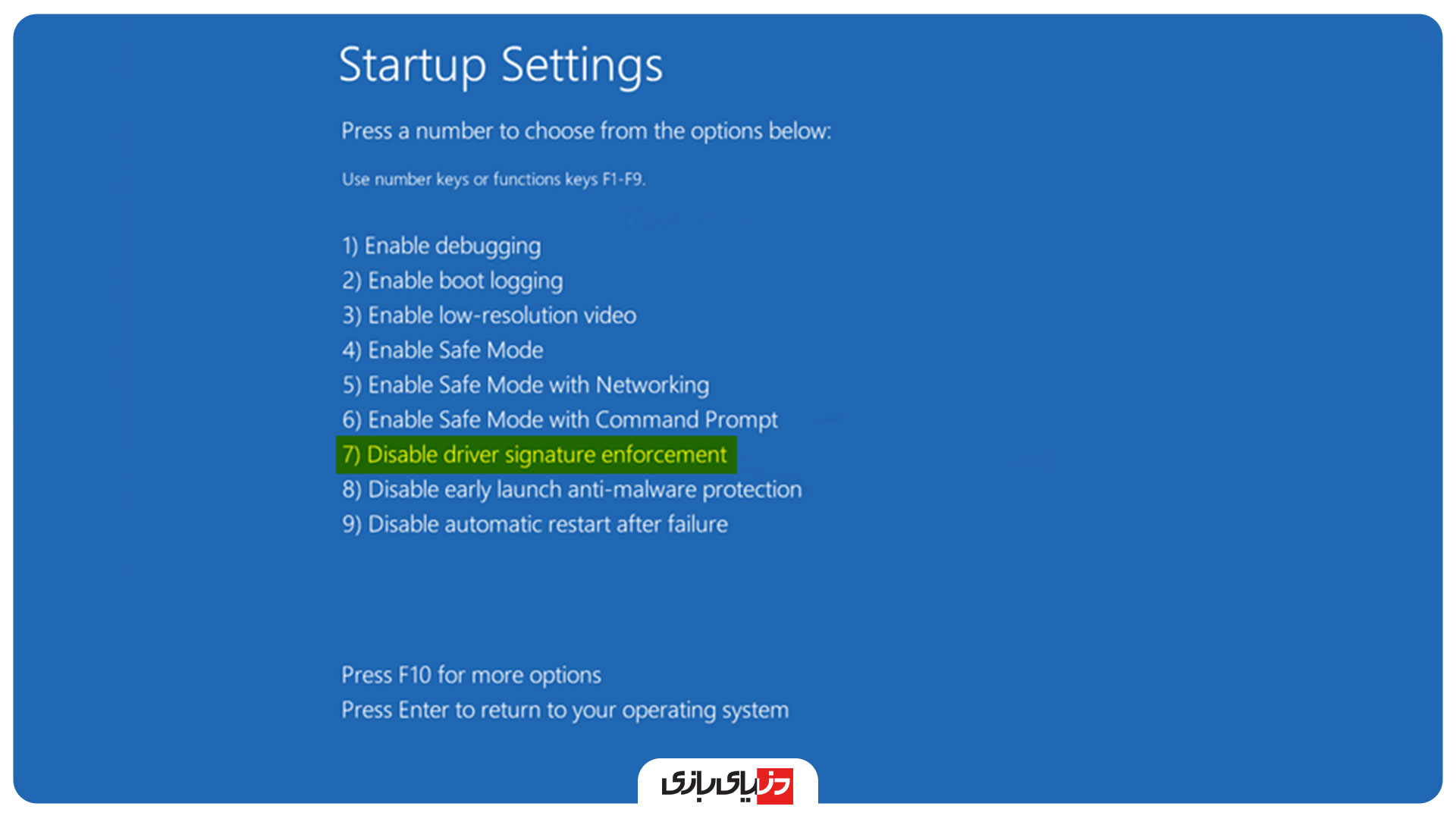
- وارد بخش Settings شوید، سپس وارد بخش Update & Security شده و وارد سربرگ Recovery شوید. روی گزینه Restart now در زیر تیتر Advanced startup کلیک کنید.
- وقتی منوی Advanced ظاهر شد روی گزینه Troubleshoot کلیک کنید تا وارد بخش Advanced Options شوید.
- گزینه Startup settings را انتخاب کنید. در این بخش لیستی از اقدامات برایتان ظاهر میشود که میتوانید با انتخاب یکی از کلیدهای F1 تا F9 آنها را انتخاب کنید. شما باید گزینه Disable driver signature enforcement را انتخاب کنید که احتمالا با دکمه F7 فعال خواهد شد.
- وقتی سیستم بوت شد میتوانید وارد سایت انویدیا شده و آخرین آپدیت کارت گرافیک جی فورستان را دانلود کنید. پس از نصب شدن درایور ویندوز را ریستارت کنید.
نحوه رفع خطای NVIDIA installer failed در ویندوز ۱۰
برخی کاربران از خطای NVIDIA installer failed شکایت دارند. ما در ادامه به ۳ روش برای حل این مشکل اشاره خواهیم کرد:
روش اول
سادهتر طریقه این است که ۱۵ تا ۲۰ دقیقه به سیستمتان زمان دهید تا آپدیتها را از طریق بخش به روز رسانی های ویندوز دانلود کرده و نصب کند. سپس کامپیوتر را ریستارت کنید.
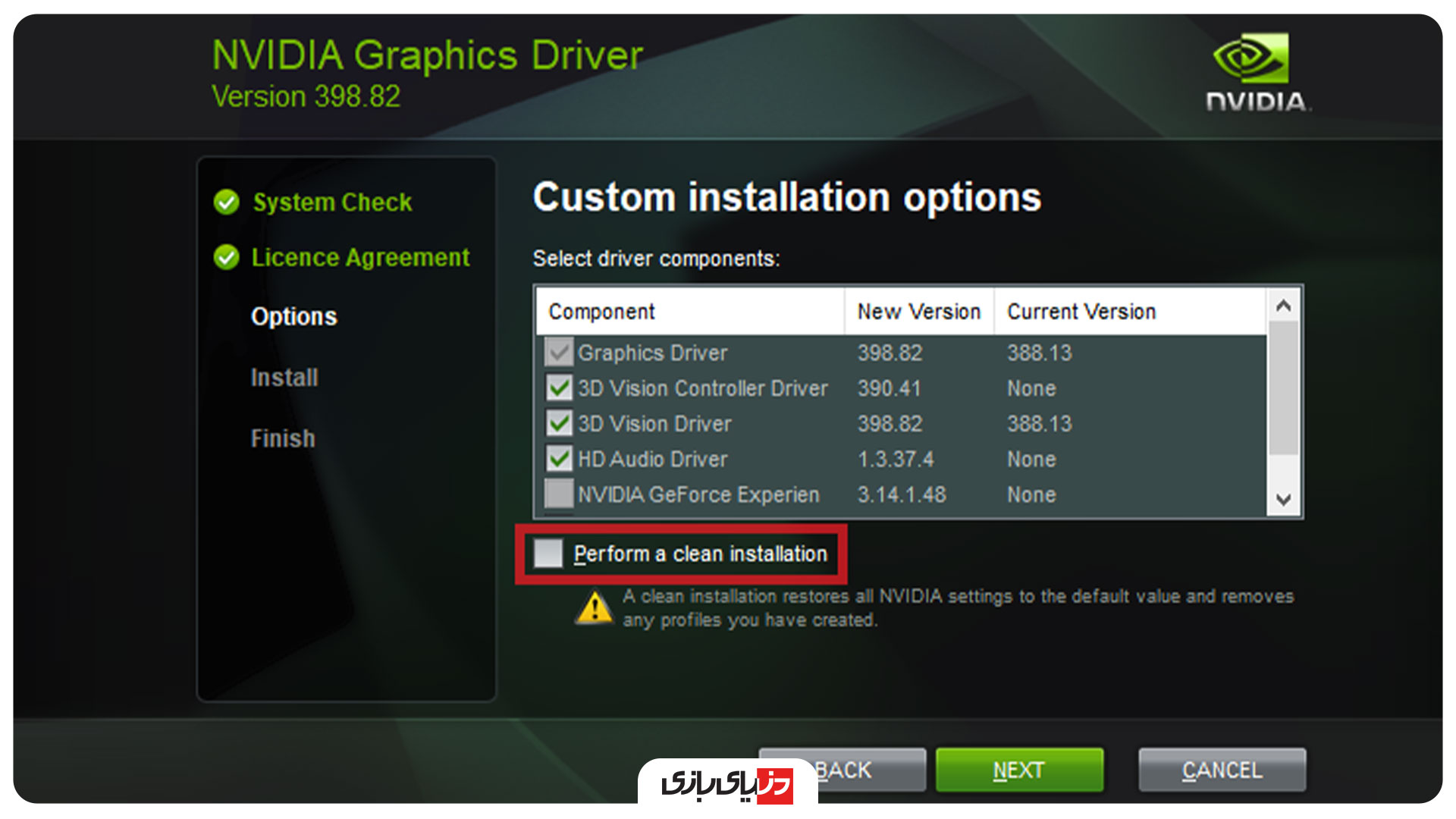
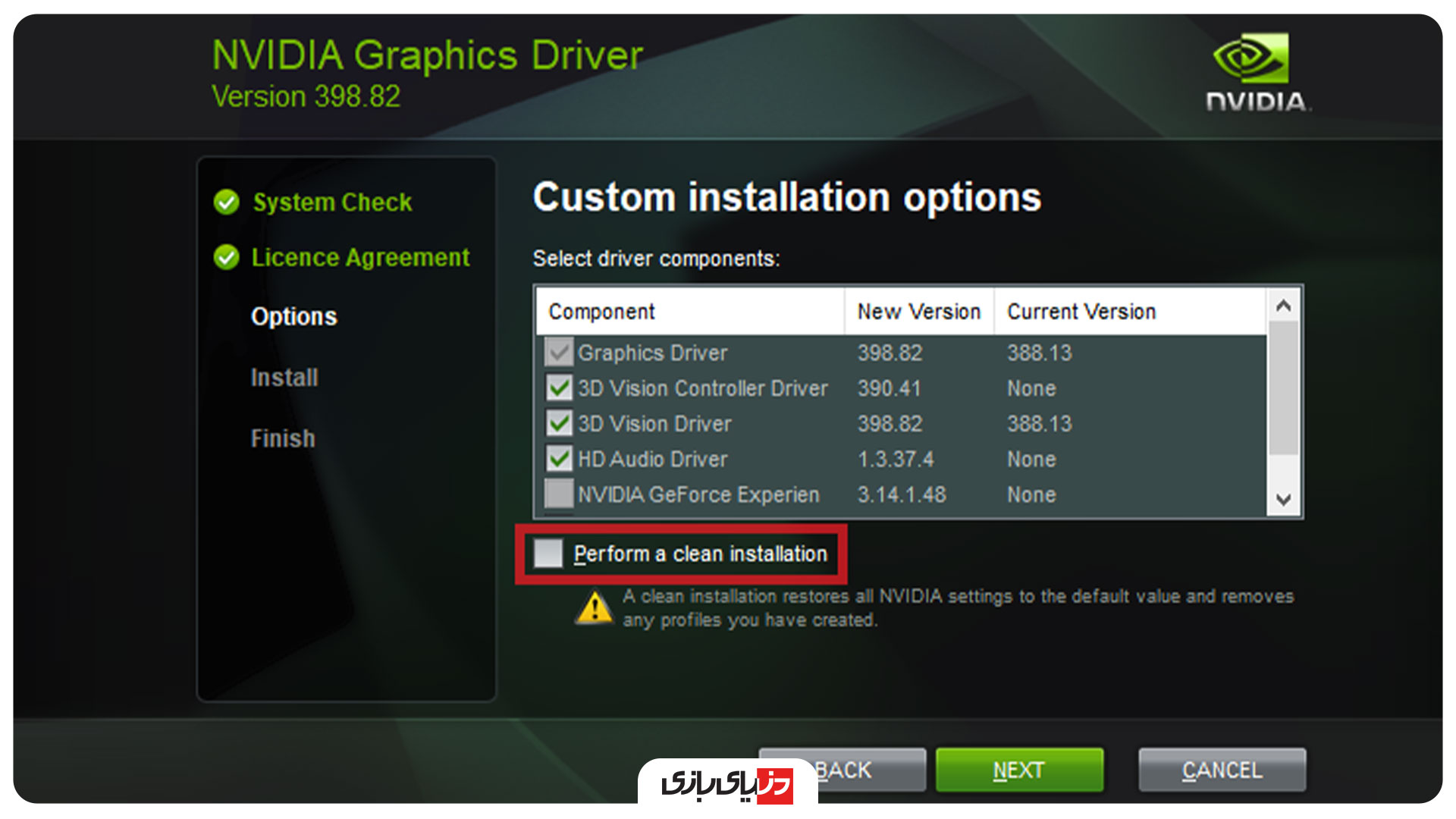
- در صفحه نصب درایور گزینه Custom را انتخاب کنید
- گزینه Next را انتخاب کنید
- تیک گزینه Perform a clean installation را بزنید
- روی Next کلیک کنید
- پس از اتمام تمامی مراحل سیستم را ریستارت کنید
اگر از این روش نتیجه نگرفتید، روشهای دیگر را امتحان کنید.
روش دوم
برای این روش قبل از اقدام به نصب درایور باید آنتیویروس و فایروال (Firewall) را غیر فعال کنید. برخی از آنتیویروسها فایلهای ضروری درایور کارت گرافیک انویدیا را بلاک میکنند و همین مسئله در روند نصب اختلال ایجاد میکند.
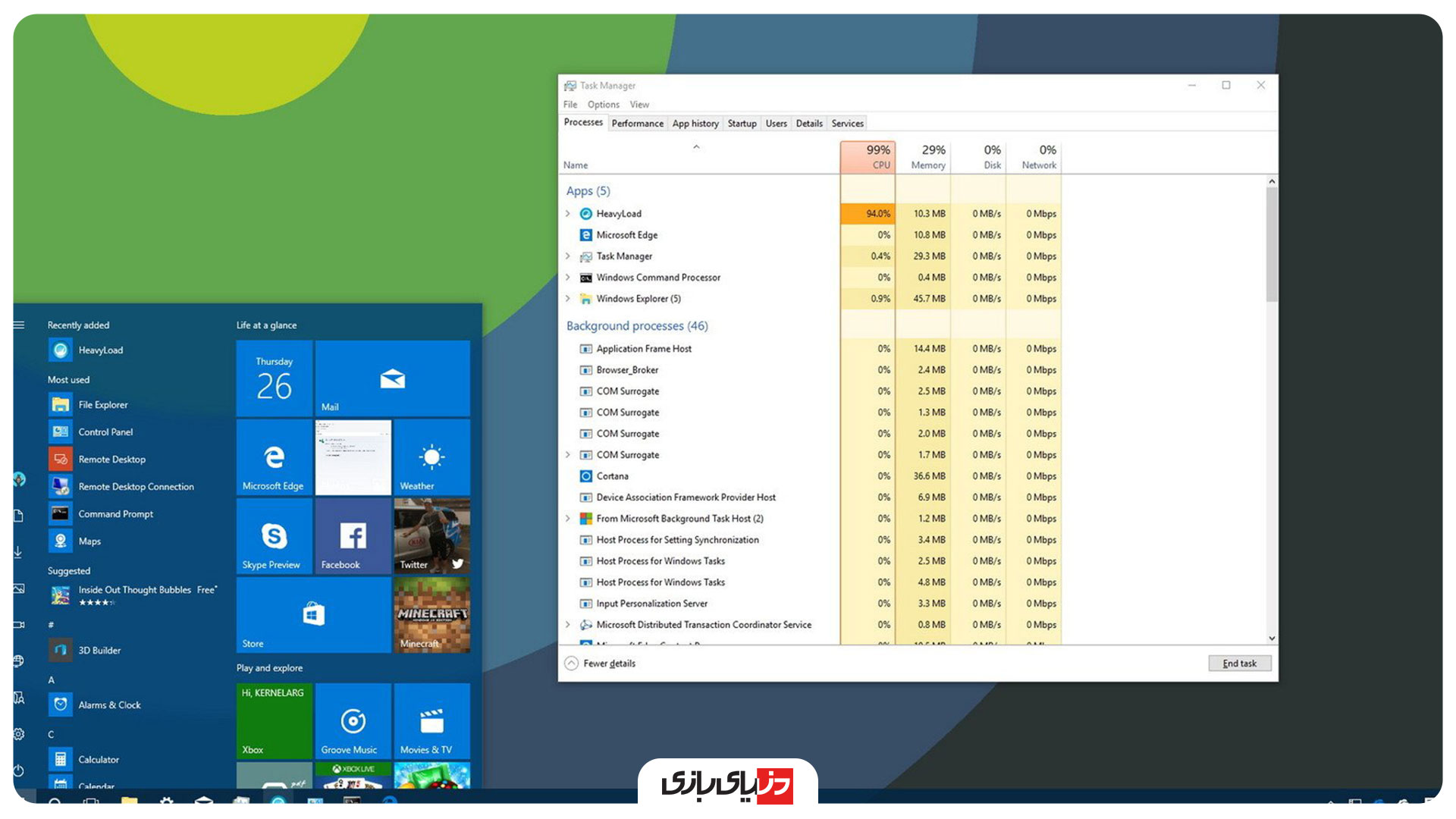
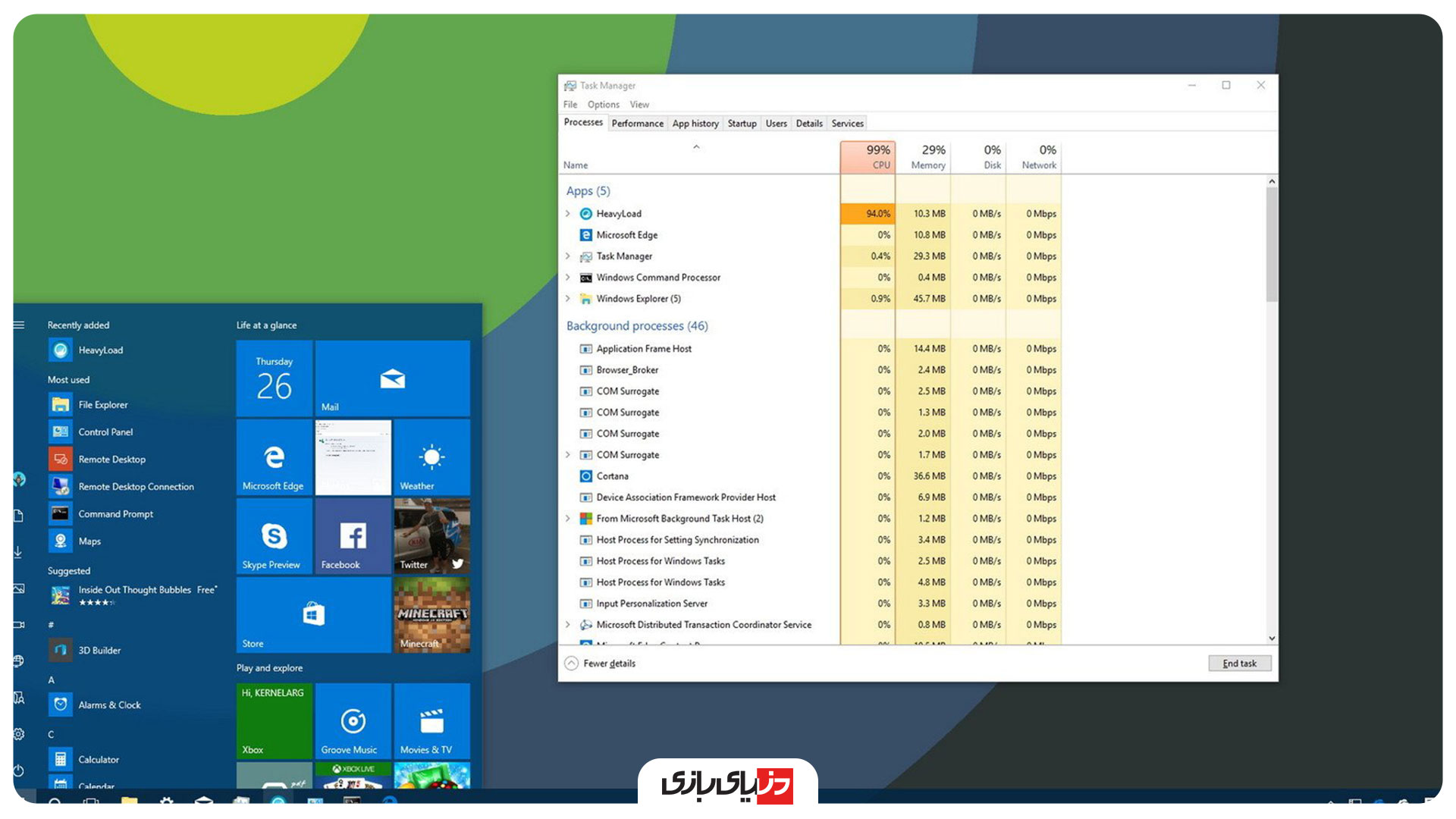
- کلیدهای Ctrl+Alt+Delete را فشار دهید
- Task Manager را انتخاب کنید
- وارد سربرگ Processes شوید
- هر موردی که به آنتیویروستان مربوط میشود را انتخاب کرده و روی گزینه End Task کلیک کنید
- کامپیوتر را ریستارت کنید
- درایور Nvidia را نصب کنید.
اگر باز هم مشکلتان حل نشد میتوانید از طریقه سوم استفاده کنید.
روش سوم
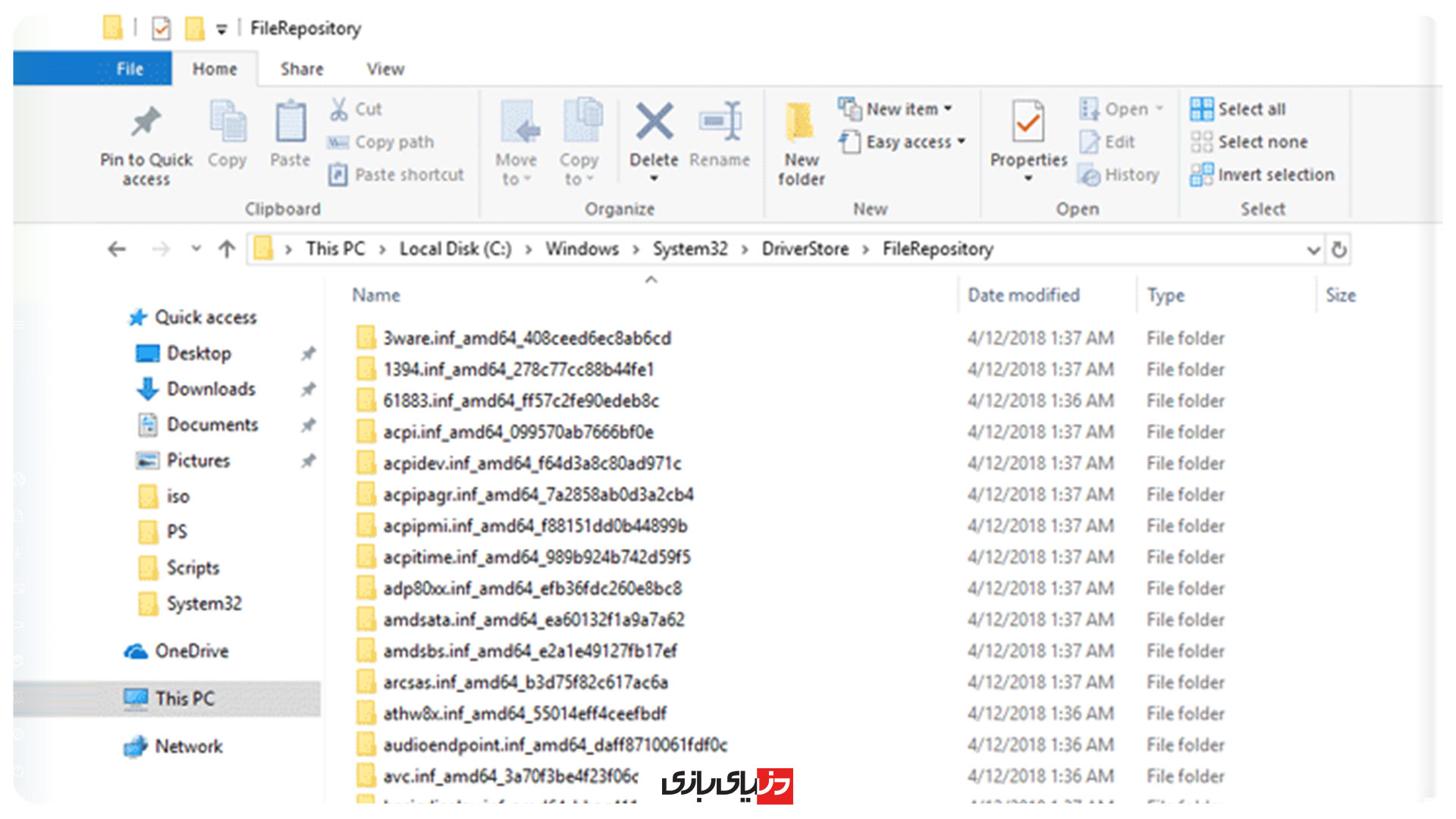
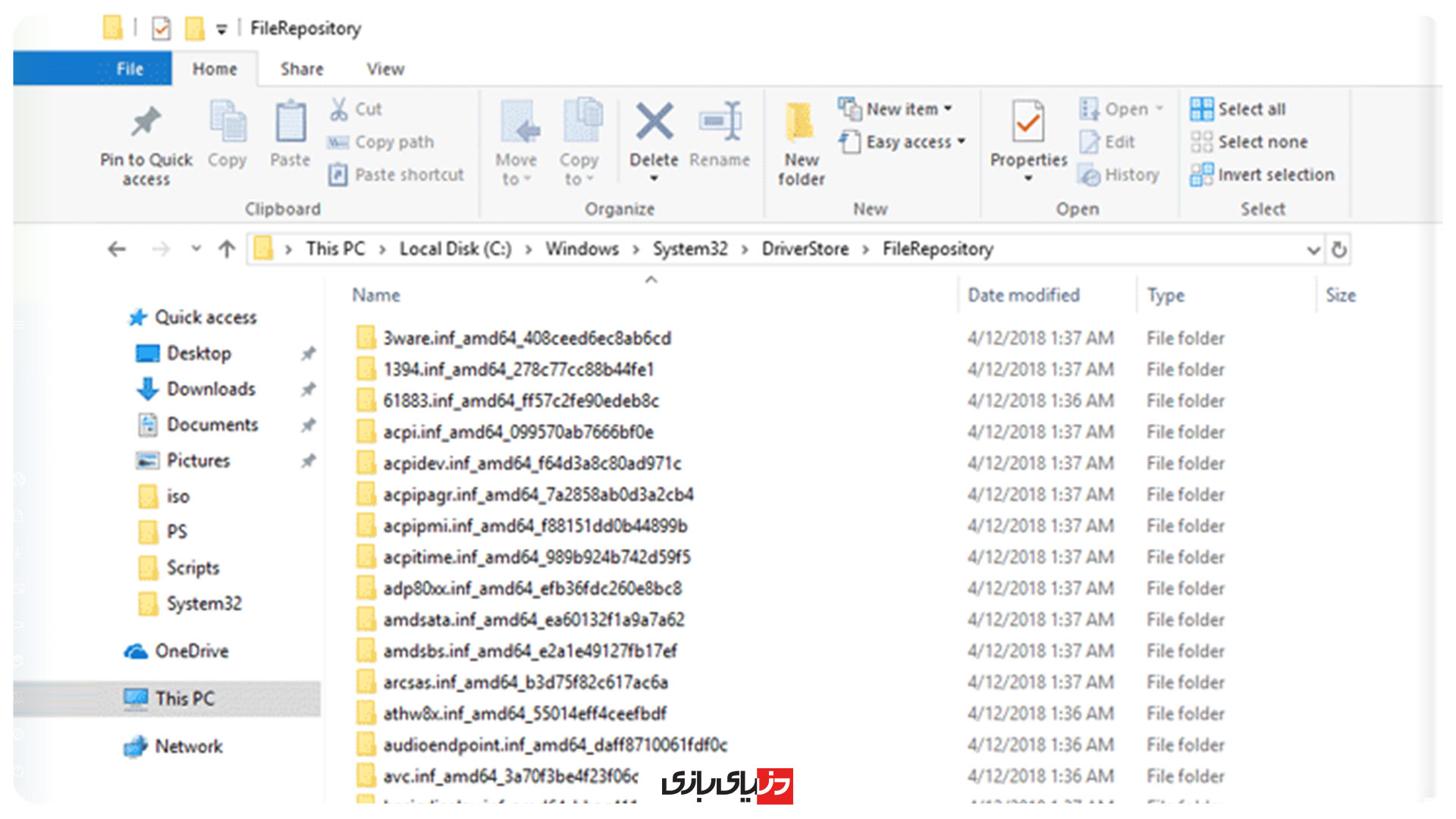
- وارد Task Manager شوید
- وارد سربرگ Processes شوید
- هر یک از موارد لیست که به انویدیا مربوط میشود را انتخاب کرده و روی End Task کلیک کنید
- همچنین باید چند فایل مربوط به انویدیا را از سیستم خود حذف کنید
- برای این کار باید به صورت مدیر (Administrator) وارد ویندوز شوید
- فایلهای زیر را از درایو C حذف کنید:
- C:\Windows\System32\DriverStore\FileRepository\nv_lh file
- C:\Windows\System32\DriverStore\FileRepository\nvdsp.inf file
- C:\Windows\System32\DriverStore\FileRepository\nvoclock file
- \C:\Program Files (x86)\NVIDIA Corporation
- \C:\Program Files\NVIDIA Corporation
در طریقه سوم پس از حذف فایلهای مذکور سیستم را ریستارت کرده و دوباره درایور انویدیا را نصب کنید. درصورتی که هیچ یک از روشهای بالا مفید واقع نشدند، بهتر است ویندوزتان را حذف کرده و مجددا نصب کنید.
سوالات متداول
چگونه میتوان فهمید که درایور کارت گرافیک به روز است؟
به عنوان مدیر وارد سیستم شوید. دکمههای Win+R را فشار دهید تا منوی Run باز شود. در کادر مربوط به متن، عبارت «devmgmt.msc» را وارد کرده و روی OK کلیک کنید.
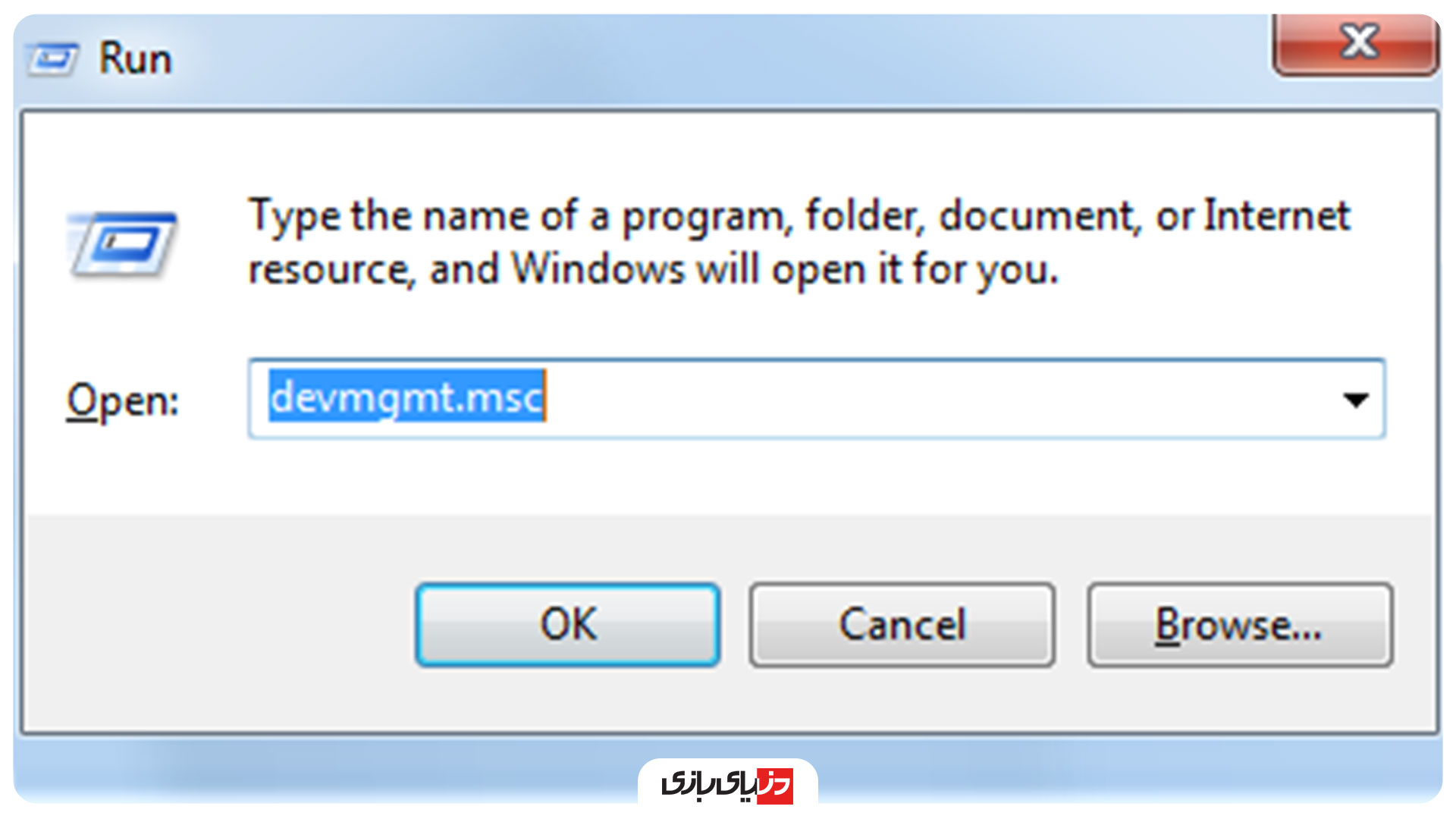
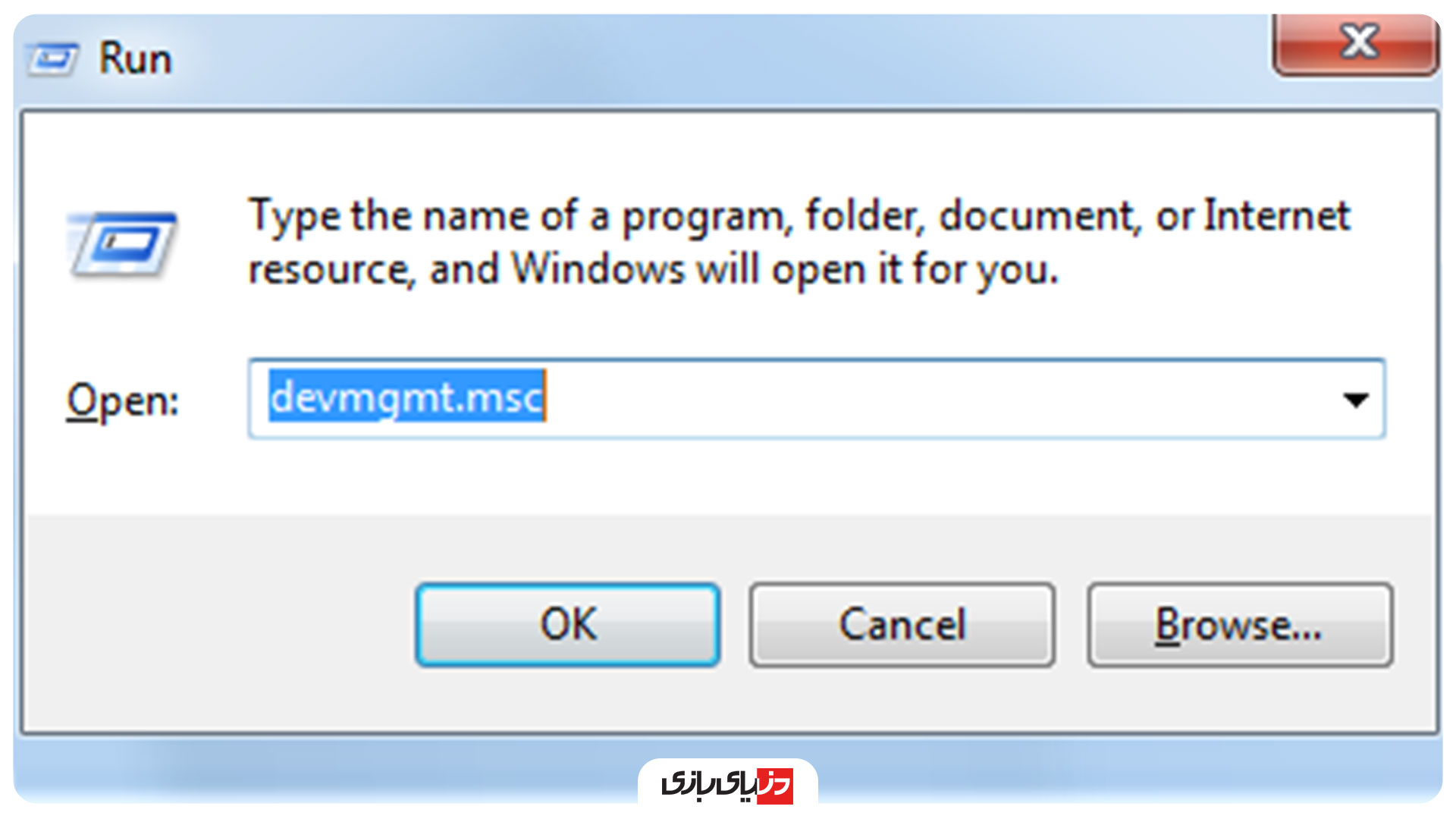
پس از باز شدن منوی Device Manager، تیتر Display adapters را پیدا کنید. با باز کردن آن روی نام کارت گرافیکتان راست کلیک کرده و گزینه Properties را انتخاب کنید.
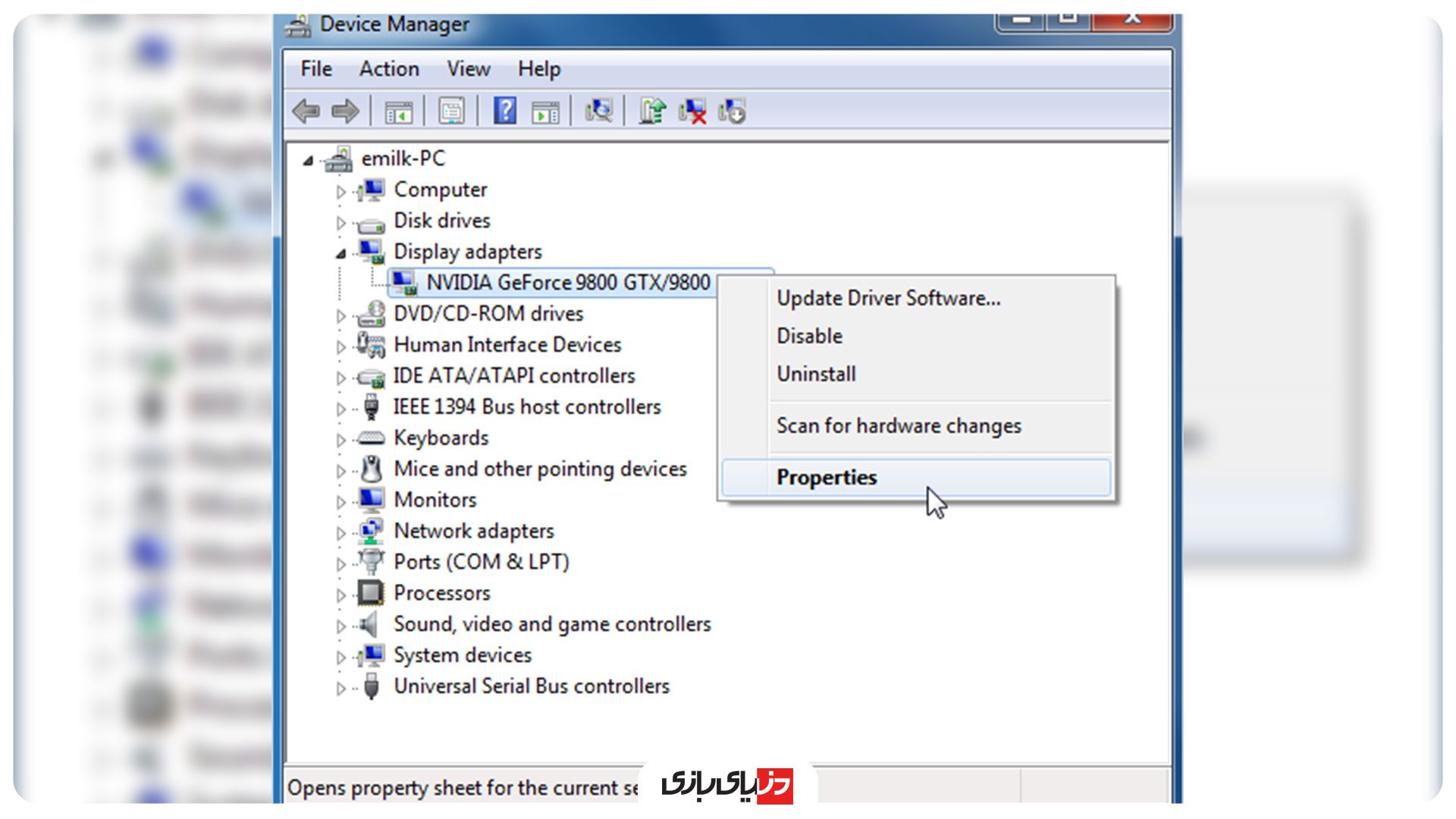
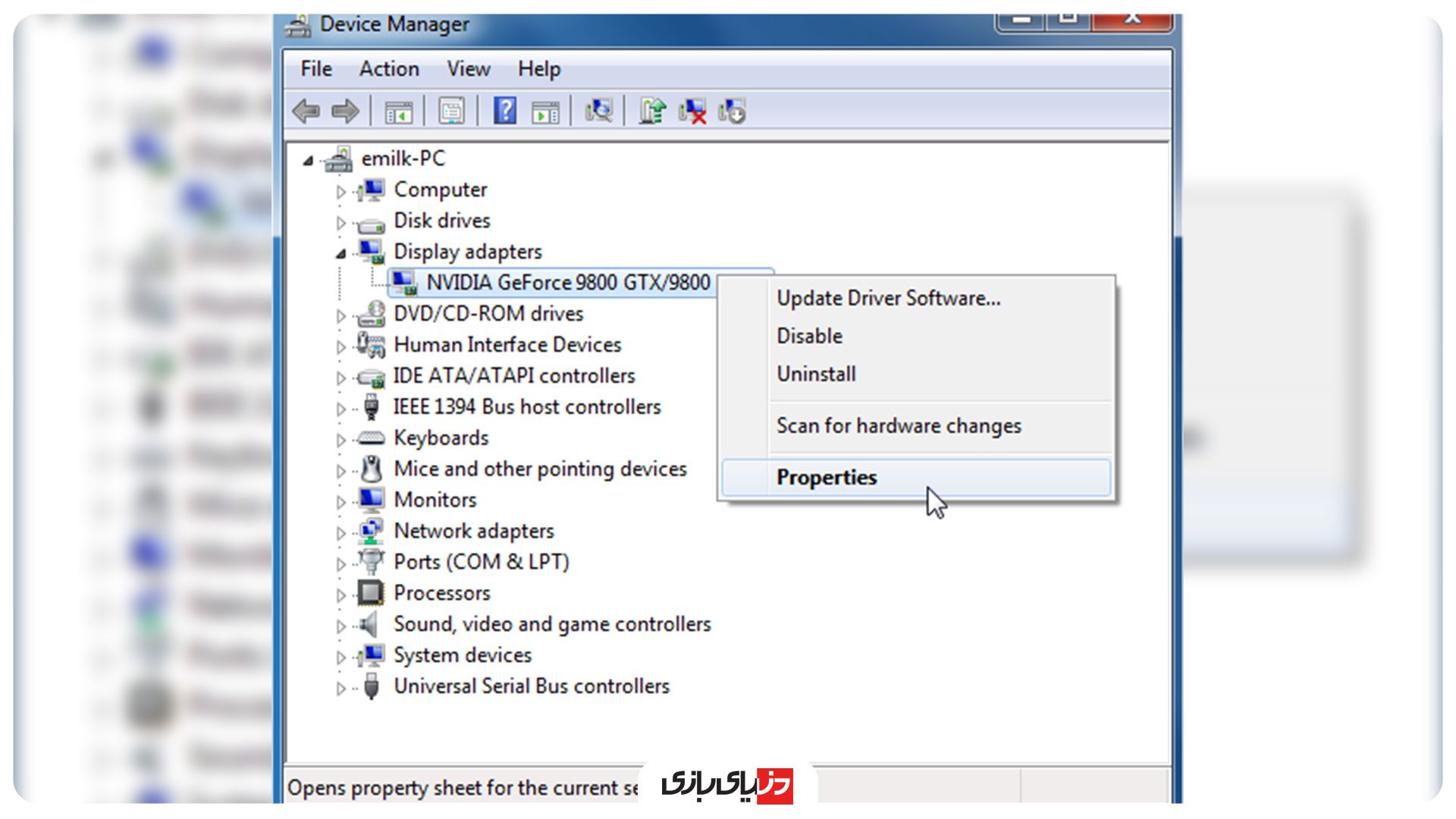
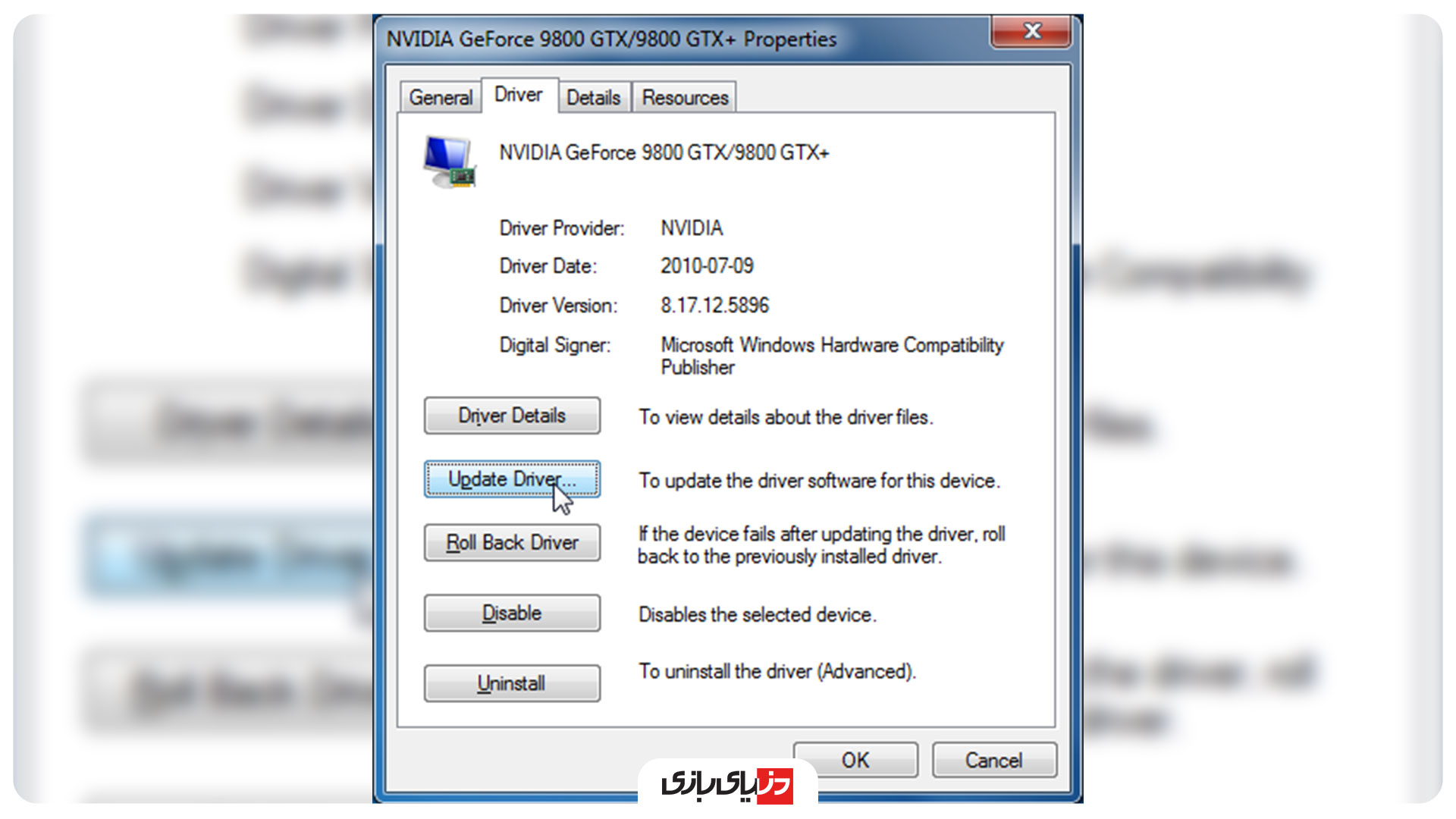
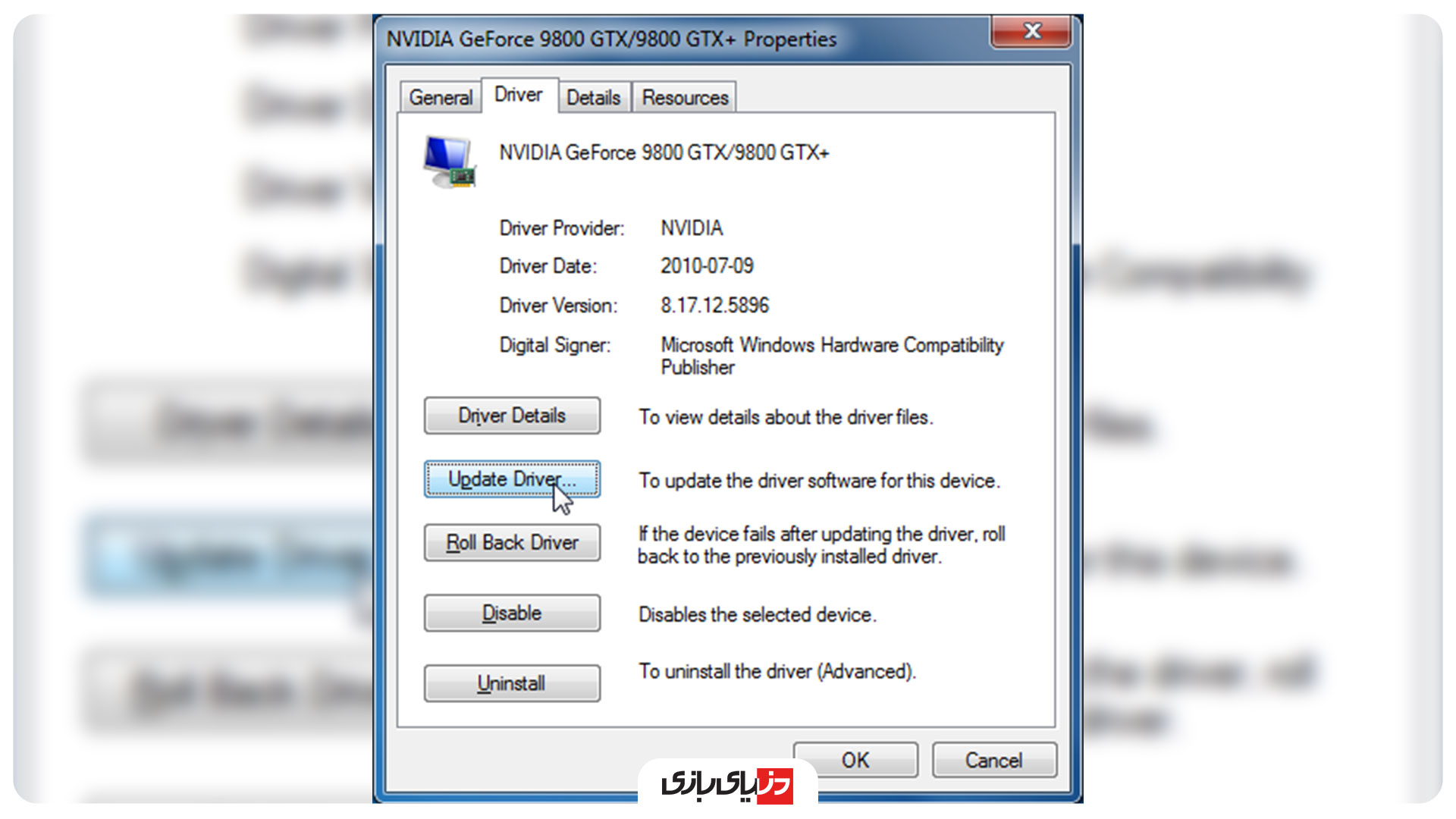
سپس گزینه Search automatically for updated driver software را انتخاب کنید.
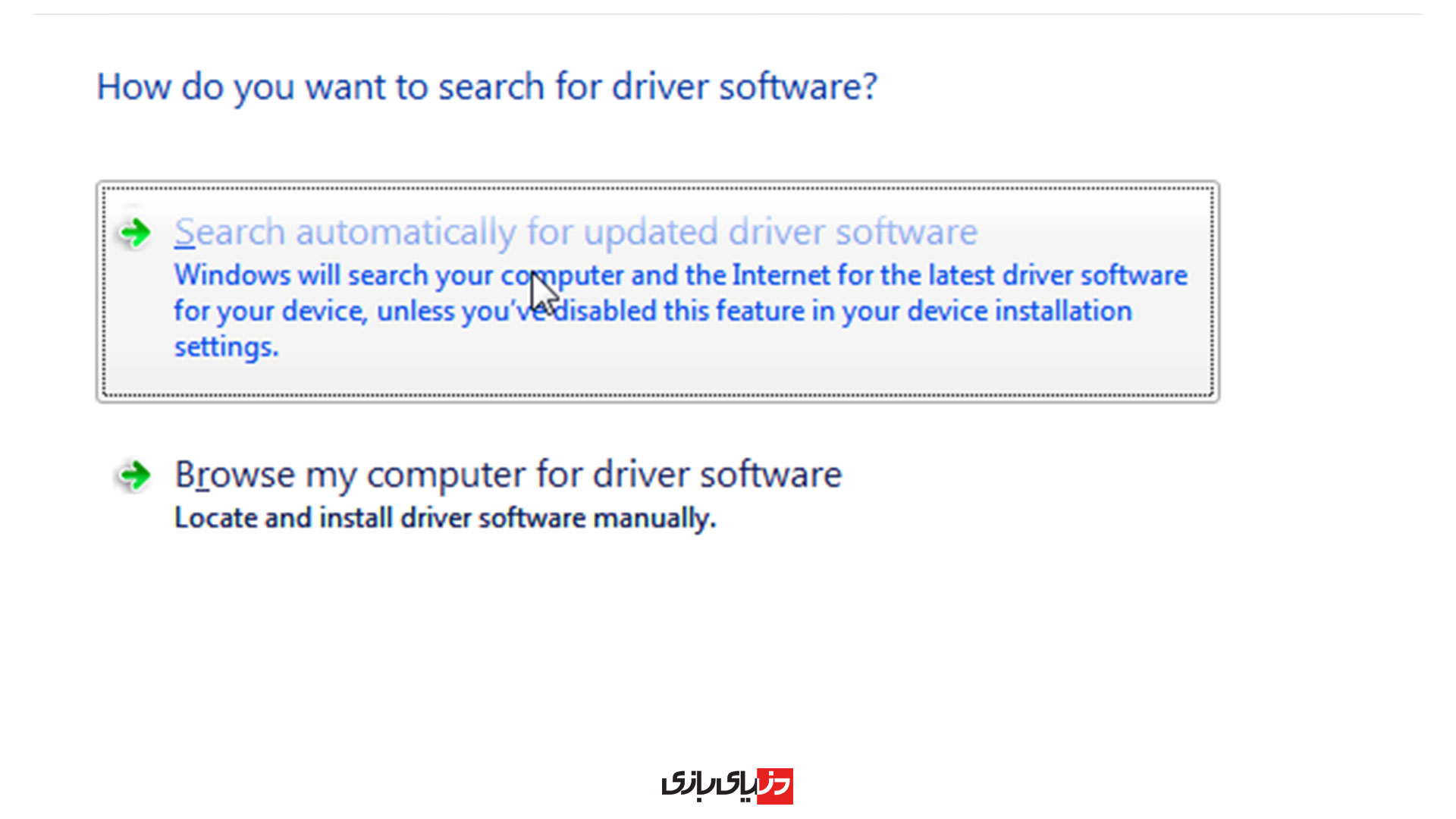
از کجا میتوانیم درایور کارت گرافیک خود را پیدا کنیم؟
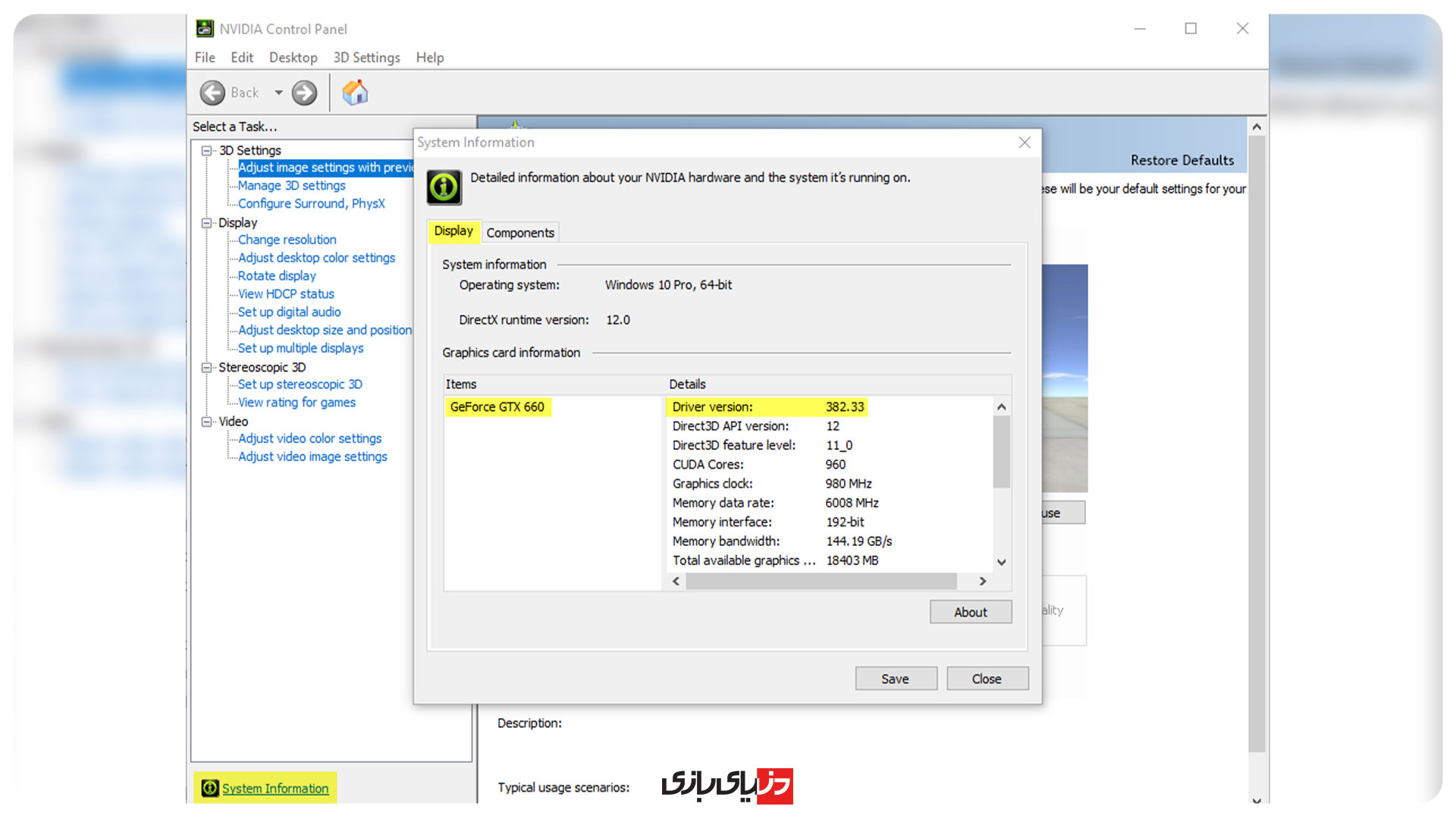
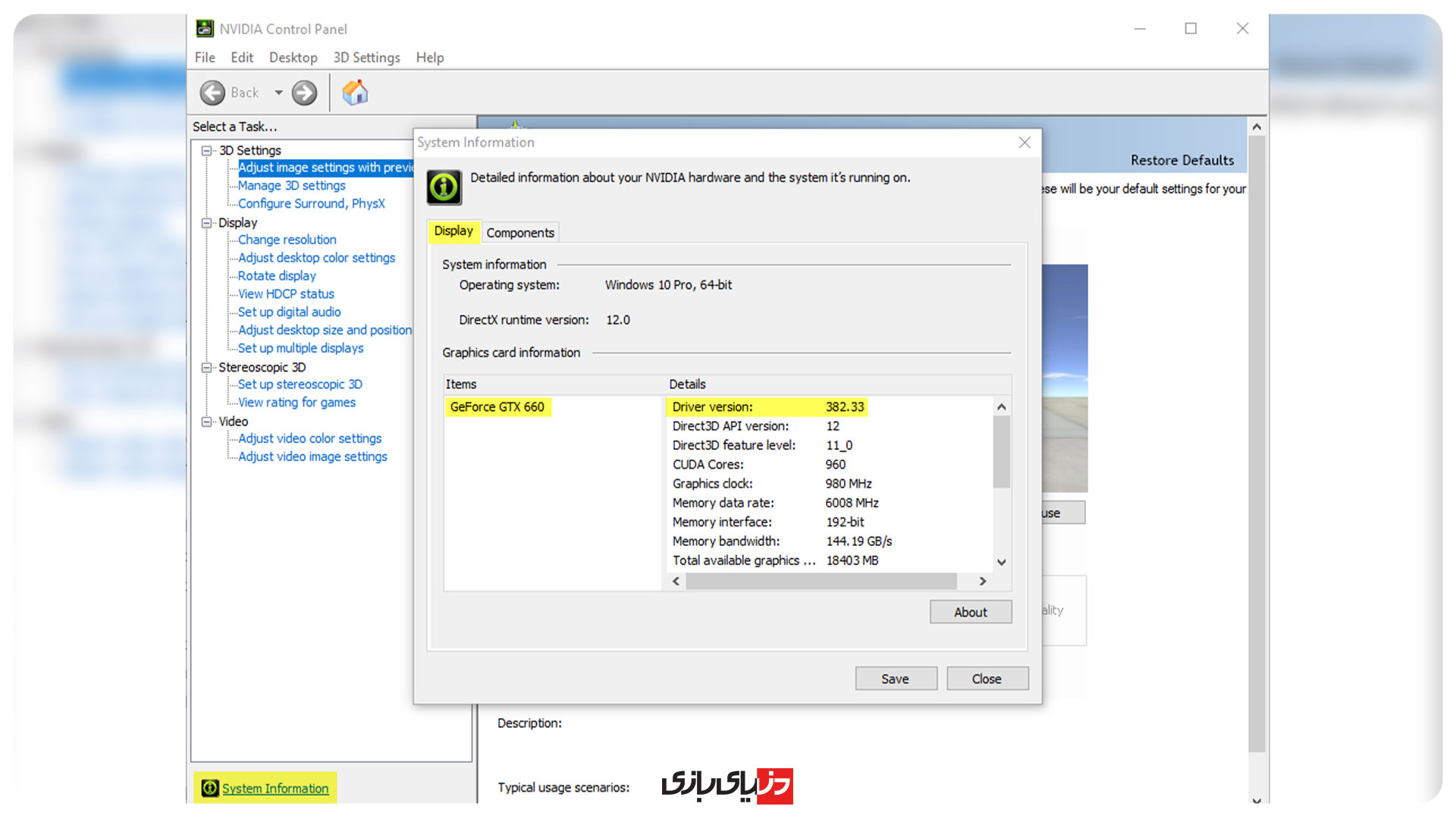
روی دسکتاپ راست کلیک کرده و وارد NVIDIA Control Panel شوید. سپس در قسمت پایین سمت چپ گزینه System Information را انتخاب کنید. در این بخش مدل دقیق کارت گرافیک انویدیا شما نوشته شده است. میتوانید در سایت www.nvidia.com نام دقیق کارت گرافیک GeForce خود را جستجو کرده و از به روز بودن آن اطمینان حاصل کنید. همچنین از آنجایی که آپدیتها به صورت رایگان عرضه میشوند، میتوانید آنها را در سایر سایتهای دانلود نیز به راحتی پیدا کنید.
چرا باید درایور کارت گرافیک را ارتقا داد؟
در واقع به روز رسانی کارت گرافیک انویدیا کاملا ضروری است زیرا روی عملکرد بازیهای و سایر نرمافزارهای گرافیکی تاثیر زیادی میگذارد. کارکرد نرمافزارهای مربوط به کارهای سهبعدی مثل Zbrush یا Maya کاملا وابسته به کارت گرافیک است. از همین رو بروز رسانی کارت گرافیک جی فورس تاثیر زیادی روی عملکرد این برنامهها دارد.
چگونه میتوان درایورهای گرافیکی را بهصورت خودکار ارتقا داد؟
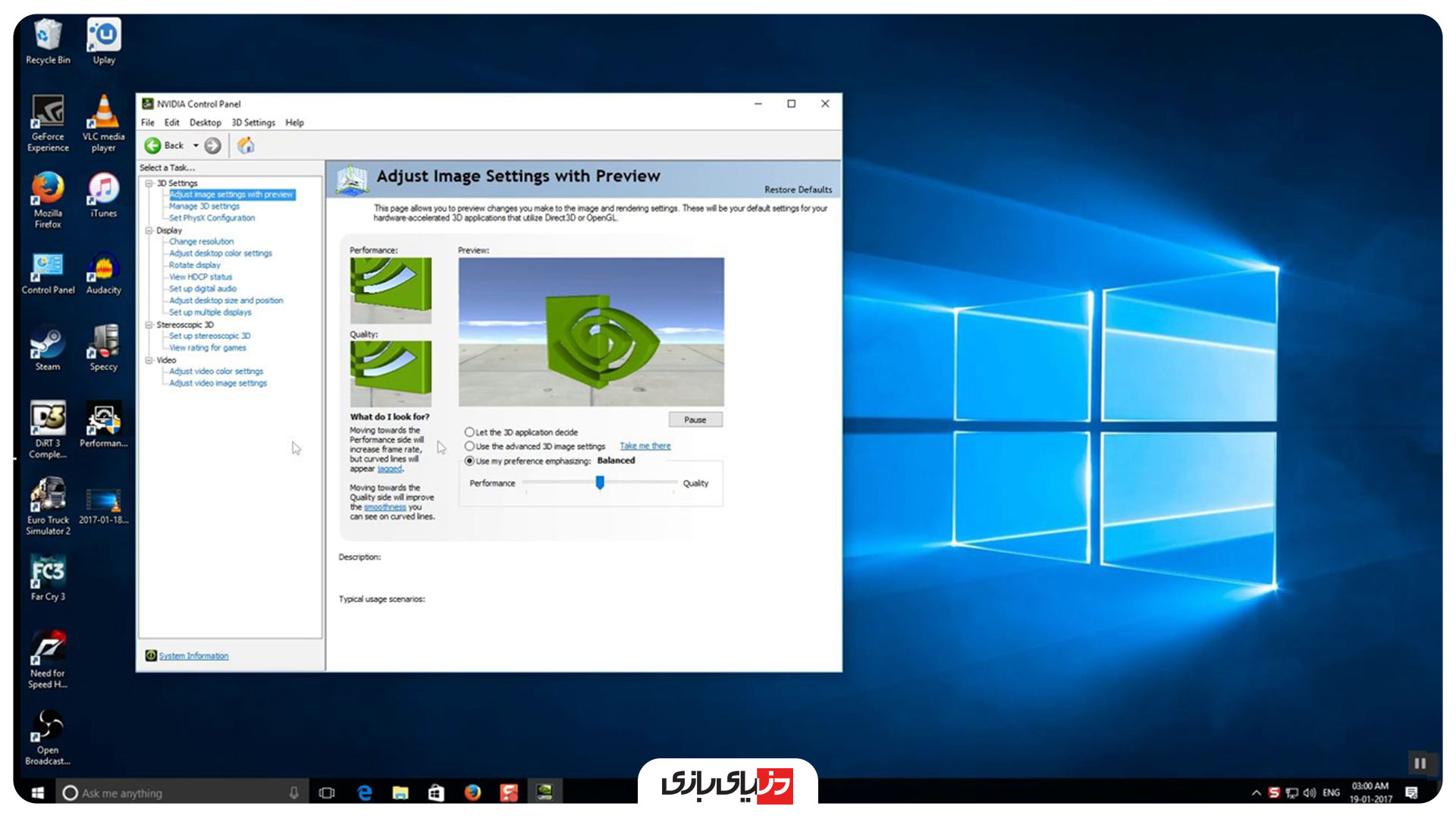
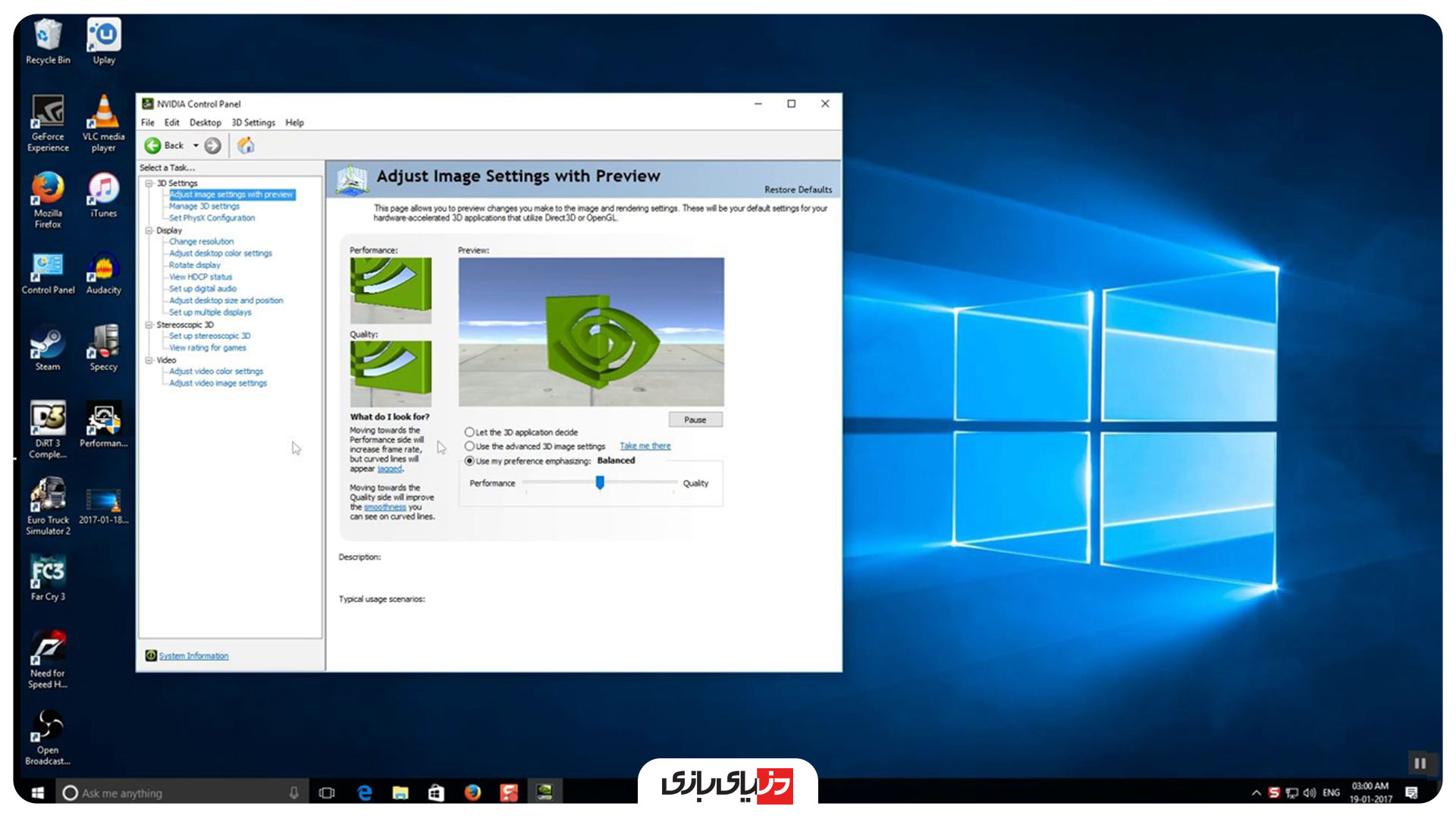
روی دسکتاپ راست کلیک کرده و وارد NVIDIA Control Panel شوید. سپس از قسمت Help گزینه Updates را انتخاب کنید. در بخش Preferences تیک گزینه Automatically check for updates را بزنید. شما از این طریقه میتوانید به روز رسانی خودکار درایور کارت گرافیک انویدیا GeForce را فعال کنید.
آیا آپدیت کردن کارت گرافیک بر روی بازی کردن و کیفیت آن تاثیر دارد؟


اگر گیمر هستید و از تاثیرات بروز رسانی کارت گرافیکتان آگاه نیست، باید بگوییم که این آپدیتها روی افزایش FPS (نرخ فریم) در بازیهای ویدیویی بسیار تاثیر گذار هستند. البته تاثیرات این به روز رسانیها به همین موارد محدود نمیشوند.
آپدیت کارت گرافیک جی فورس عملکرد سیستمتان را در اجرای برخی بازیها تا ۱۰۴ درصد بهبود میدهد و همچنین میتوانید از لگهای اعصابخوردکن بعضی از بازیها خلاص شوید. اگر در حین بازی کردن صفحه دچار لرزش میشود یا بازیهای با خطاهای مختلفی روبهرو میشوند، آپدیتها در این موارد راهگشا خواهند بود.
نحوه آپدیت کردن کارت گرافیک Nvidia در ویندوز ۱۰ به همین موارد محدود نمیشود و شما میتوانید طریقه های دیگری نیز کارت گرافیک انویدیای خود را به روز رسانی کنید. برای مثال نرمافزار Nvidia GeForce Experience میتواند در زمینه بروز رسانی کارت گرافیک جی فورس به شما کمک کند.
همچنین نرمافزارهای متنوعی وجود دارند که امکان دانلود خودکار درایورهای انویدیا را برای شما فراهم میکنند. آپدیت کارت گرافیک Geforce در تجربه بازیها و کار کردن با نرمافزارهای گرافیکی بسیار تاثیر گذار است و نباید به سادگی از آن چشمپوشی کنید. مخصوصا پی سی گیمرها باید توجه ویژهای به بروز رسانی دائم کارت گرفیکشان داشته باشند.
این بود آموزش نحوه آپدیت کردن کارت گرافیک Nvidia در ویندوز ۱۰. امیدواریم این مطلب برای شما مفید واقع شده باشد.